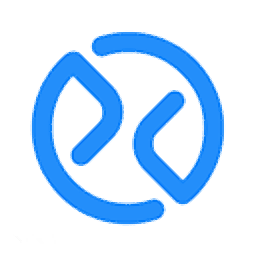旋风图文识别将PDF转换成Word文件的方法步骤
- 时间:2020-07-15 16:13
- 来源:下载吧
- 编辑:weijiayan
旋风图文识别是一款比较实用的图文识别软件,它能够将图片文件以及一些PDF文件扫描识别转换成Word、Excel等文件类型,可以满足用户在使用电脑的时候对文件格式的转换需求,我们在整理文档的时候经常会需要用到转换PDF文件格式的功能,那么使用旋风图文识别这款软件就能够很好的进行转换识别操作,那么接下来小编就跟大家分享一下使用这款软件来转换PDF文件为Word文件的操作方法吧,感兴趣的朋友不妨一起来看看小编分享的这篇方法教程,希望能帮到大家。
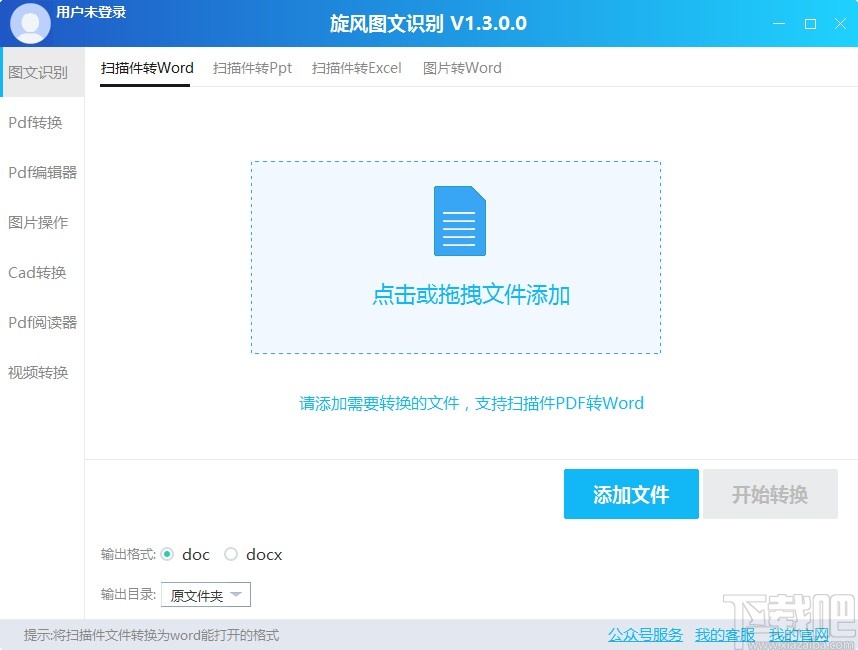
方法步骤
1.首先第一步我们打开软件之后,在界面中找到添加文件按钮,点击之后可以添加想要转换的PDF文件。
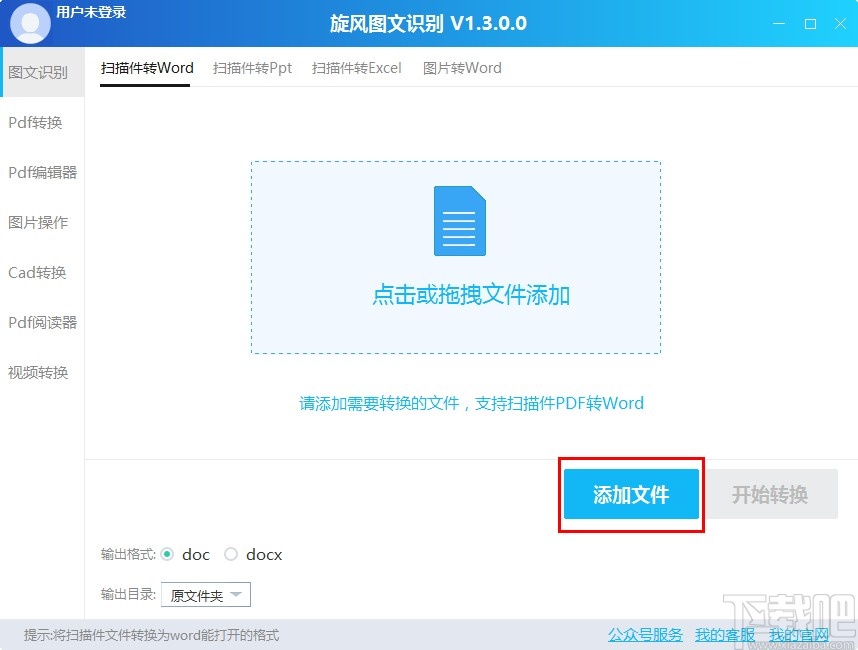
2.点击这个添加按钮之后接下来在出现的选择文件界面中,我们选中目标PDF文件之后,点击右下角的打开按钮即可。
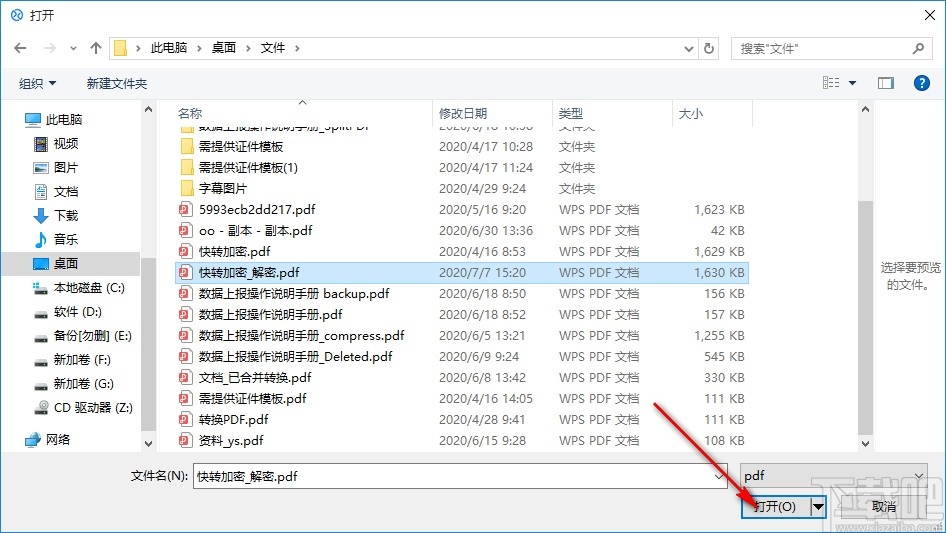
3.点击这个打开按钮之后,下一步在软件界面中,页面范围的位置可以直接输入想要转换的PDF文件页码,设置转换的页数范围。
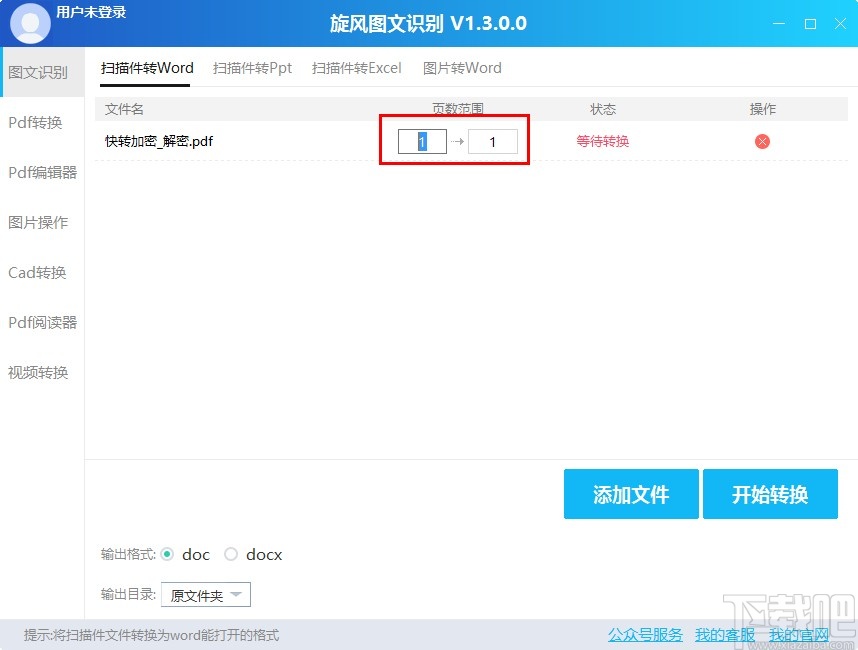
4.设置好转换页数范围之后,下一步在输出格式位置,选择想要转换输出的Word文件格式,如下图中所示。
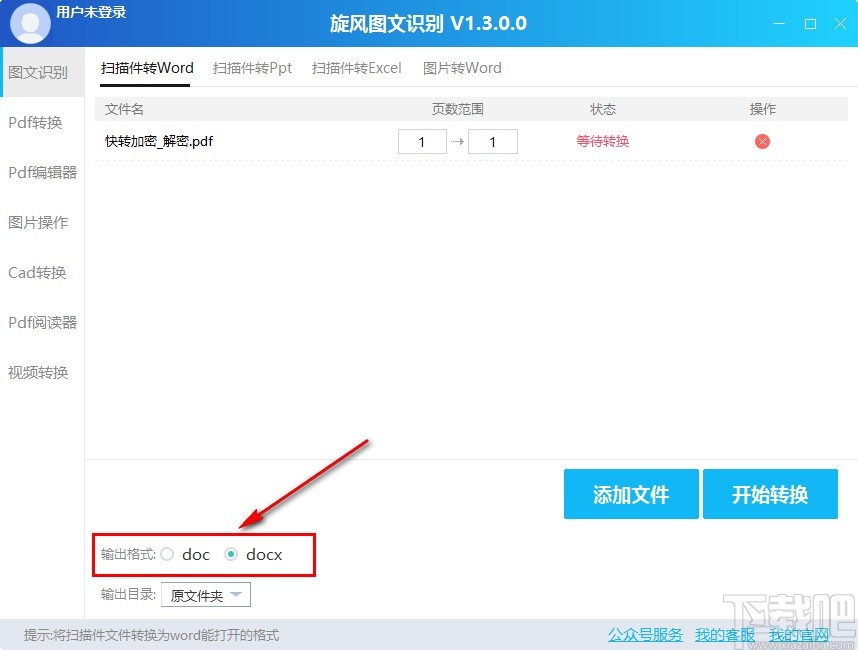
5.选择好这个输出格式之后,下一步在输出目录位置,选择为自定义之后,点击右边的文件夹图标,在出现的界面可以选择输出文件夹。

6.最后设置好输出文件夹之后,点击界面右边的开始转换按钮就可以开始将PDF转换成Word文件的操作了。

使用上述教程中的操作方法我们就可以通过旋风图文识别这款软件来扫描PDF文件识别转换为Word文件了,有需要的朋友赶紧试一试这个方法吧,希望能帮助到大家。
- 转换宝pdf转word将PDF转为word的方法步骤
- 福昕PDF转Word提取图片的方法
- 福昕PDF转Word将PDF文件转为Word文件的方法
- mapgis文件转换为cad文件的方法
- 网易云音乐ncm文件转换成MP3的方法
- PDF猫CAD转换器把CAD文件转换成图片的方法
- 笨笨PDF转Excel转换器将PDF文件转换成Excel文件的方法
- 爱转换PDF转换器将PDF文件转换成HTML文件的方法步骤
- Okdo Pdf to Html Converter将PDF文件转换成HTML的方法
- WordtoPDF Converter将Word文件转换为PDF的方法步骤
- 得力PDF转TXT将PDF文件转换为TXT文件的方法
- win10系统将cdr文件转换成jpg格式的教程
最近更新
-
 淘宝怎么用微信支付
淘宝怎么用微信支付
淘宝微信支付怎么开通?9月5日淘宝公示与微信
- 2 手机上怎么查法定退休时间 09-13
- 3 怎么查自己的法定退休年龄 09-13
- 4 小红书宠物小伙伴怎么挖宝 09-04
- 5 小红书AI宠物怎么养 09-04
- 6 网易云音乐补偿7天会员怎么领 08-21
人气排行
-
 格式工厂视频转换失败解决经验
格式工厂视频转换失败解决经验
格式工厂视频文件转换失败解决经验,有时下载视频文件的时候老是
-
 格式工厂显示“Error 0x1:函数不正确”
格式工厂显示“Error 0x1:函数不正确”
格式工厂显示“Error0x1:函数不正确”,很多时候我们在转东西的时
-
 如何用NERO刻录APE&FLAC无损音频 nero刻录软件怎么用
如何用NERO刻录APE&FLAC无损音频 nero刻录软件怎么用
Nero是一个常用的功能机器强大的刻录软件,支持多,兼容好,使用
-
 怎么用格式工厂裁剪视频画面
怎么用格式工厂裁剪视频画面
很多时候我们知道格式工厂有转换格式的功能,却不知道有截图的作
-
 什么软件可以打开heic格式的图片?heic格式怎么转化jgg?
什么软件可以打开heic格式的图片?heic格式怎么转化jgg?
什么软件可以打开heic格式的图片?heic格式怎么转化jgg?ios11正
-
 格式工厂怎么安装?
格式工厂怎么安装?
格式工厂(FormatFactory)是一款多功能的多媒体格式转换软件,适用
-
 格式工厂转化视频为MP4
格式工厂转化视频为MP4
格式工厂转化视频为MP4,很多爱好动画片的爱好者,他们喜欢看动画
-
 爱奇艺下载的视频怎么转换成mp4格式 爱奇艺视频qsv转换mp4教程
爱奇艺下载的视频怎么转换成mp4格式 爱奇艺视频qsv转换mp4教程
爱奇艺视频qsv转换mp4教程:1.下载qsv格式,用格式工厂转换,转换
-
 怎样把扫描件转换成word文件 pdf转word图文教程
怎样把扫描件转换成word文件 pdf转word图文教程
现在很多工作都是需要把资料录入电脑的,对于2个文件的格式不对,
-
 flv转换mp4
flv转换mp4
格式工厂我们都知道是一个很强大的格式转换软件,可以帮你转换你